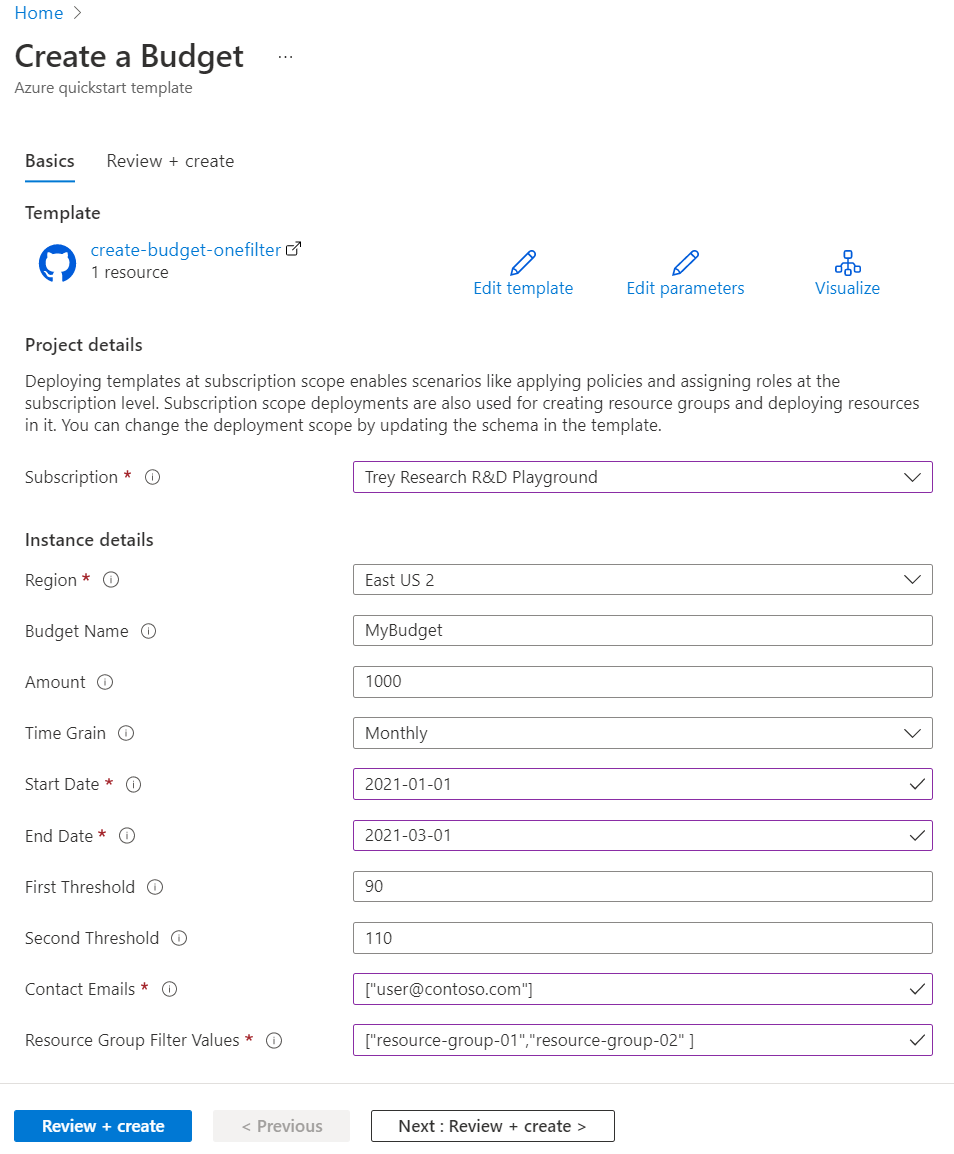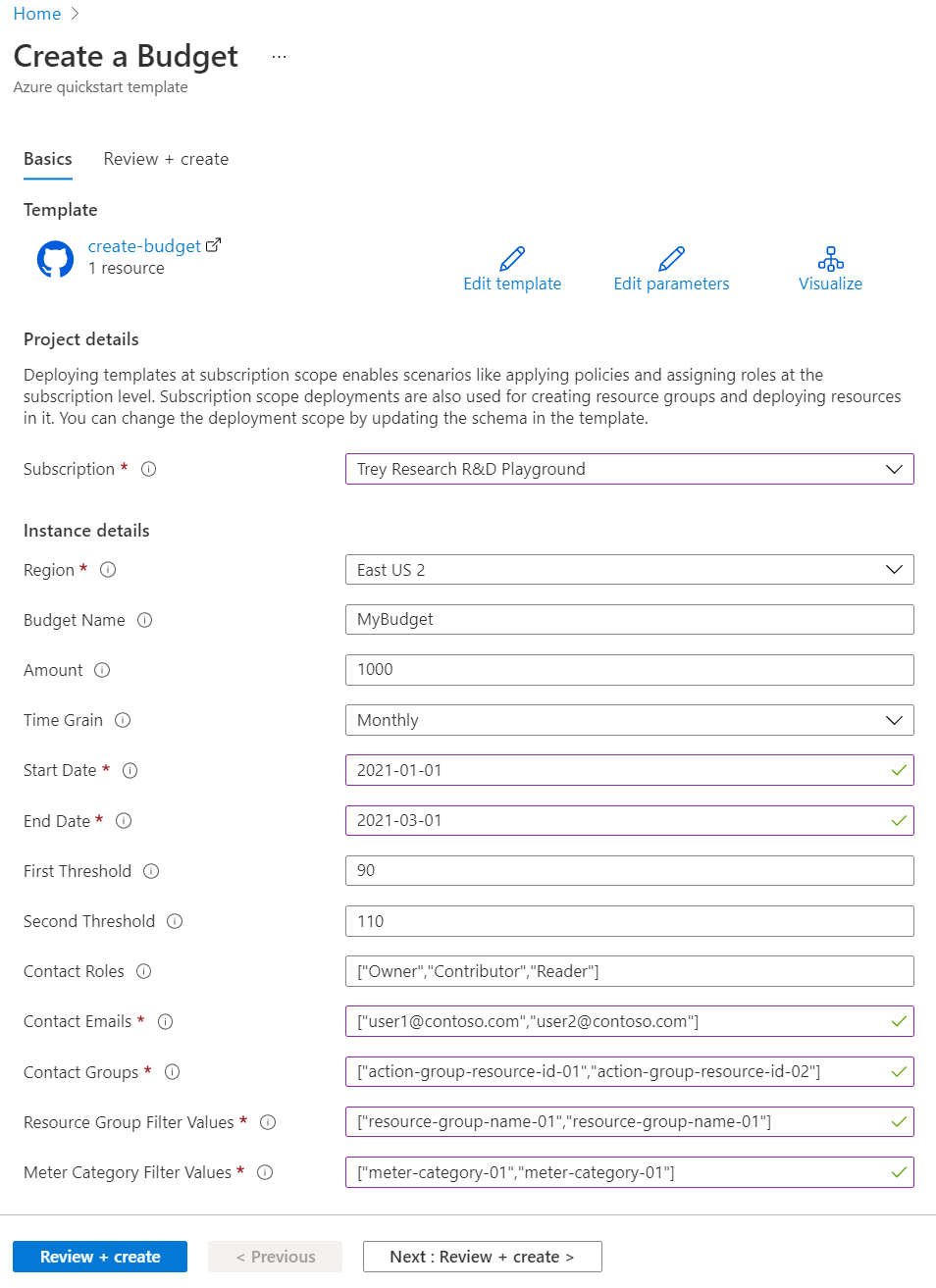Rychlý start: Vytvoření rozpočtu pomocí šablony ARM
Rozpočty ve službě Cost Management pomáhají plánovat a řídit odpovědnost v organizaci. Pomocí rozpočtů můžete zodpovídat za služby Azure, které využíváte nebo k jejichž odběru jste po určitou dobu přihlášení. Pomůžou vám informovat ostatní o jejich výdajích, aby mohli aktivně spravovat náklady, a umožní vám sledovat, jak se výdaje vyvíjejí v průběhu času. Při překročení vámi vytvořených prahových hodnot rozpočtu se aktivují oznámení. Žádný z vašich prostředků není ovlivněný a vaše spotřeba není zastavena. Rozpočty můžete použít k porovnání a sledování výdajů při analýze nákladů. V tomto rychlém startu se dozvíte, jak vytvořit rozpočet pomocí tří různých šablon Azure Resource Manageru (šablona ARM).
Šablona Azure Resource Manageru je soubor JSON (JavaScript Object Notation), který definuje infrastrukturu a konfiguraci projektu. Tato šablona používá deklarativní syntaxi. Popíšete zamýšlené nasazení, aniž byste museli psát posloupnost programovacích příkazů pro vytvoření nasazení.
Pokud vaše prostředí splňuje požadavky a znáte použití šablon ARM, vyberte tlačítko Nasadit do Azure pro jednu z následujících šablon. Šablona se otevře v prostředí Azure Portal.
| Šablona | Tlačítko Nasazení |
|---|---|
| Žádný filtr | 
|
| Jeden filtr | 
|
| Dva nebo více filtrů | 
|
Požadavky
Pokud ještě nemáte předplatné Azure, vytvořte si napřed bezplatný účet.
Pokud máte nové předplatné, nemůžete rovnou vytvořit rozpočet ani využívat další funkce služby Cost Management. Může trvat až 48 hodin, než budete moct využívat všechny funkce služby Cost Management.
Rozpočty se podporují pro následující typy rozsahů a účtů Azure:
- Rozsahy řízení přístupu na základě role v Azure (Azure RBAC)
- Skupiny pro správu
- Předplatné
- rozsahy smlouva Enterprise
- Fakturační účet
- Oddělení
- Registrační účet
- Jednotlivé smlouvy
- Fakturační účet
- rozsahy Smlouva se zákazníkem Microsoftu
- Fakturační účet
- Fakturační profil
- Oddíl faktury
- Zákazník
- Obory AWS
- Externí účet
- Externí předplatné
Poznámka:
Připojení or pro AWS ve službě Cost Management vyřadí 31. března 2025. Uživatelé by měli zvážit alternativní řešení pro generování sestav služby AWS Cost Management. 31. března 2024 Azure zakáže možnost přidávat nové Připojení ory pro AWS pro všechny zákazníky. Další informace najdete v tématu Vyřazení konektoru Amazon Web Services (AWS). Pokud chcete zobrazit rozpočty, potřebujete přinejmenším oprávnění ke čtení k vašemu účtu Azure.
Pokud máte předplatná Azure EA, musíte mít oprávnění ke čtení, abyste si mohli rozpočty zobrazit. Chcete-li rozpočty vytvářet a spravovat, musíte mít oprávnění přispěvatele.
Pro rozpočty se podporují následující oprávnění nebo obory Azure pro předplatná podle uživatelů a skupin. Další informace o oborech najdete v tématu Principy oborů a práce s nimi.
- Vlastník – může v předplatném vytvářet, upravovat a odstraňovat rozpočty.
- Přispěvatel a přispěvatel služby Cost Management – může vytvářet, upravovat a odstraňovat vlastní rozpočty. Může měnit částky rozpočtu pro rozpočty, které vytvářejí jiní uživatelé.
- Čtenář a čtenář služby Cost Management – může zobrazovat rozpočty, ke kterým má oprávnění.
Další informace o přiřazování oprávnění k datům služby Cost Management najdete v tématu Přiřazení přístupu k datům služby Cost Management.
Na základě vašich potřeb použijte jednu z následujících šablon.
| Template | Popis |
|---|---|
| Žádný filtr | Šablona ARM nemá žádné filtry. |
| Jeden filtr | Šablona ARM obsahuje filtr pro skupiny prostředků. |
| Dva nebo více filtrů | Šablona ARM obsahuje filtr pro skupiny prostředků a filtr pro kategorie měřičů. |
Kontrola a nasazení šablony
Kontrola šablony
Šablona použitá v tomto rychlém startu je jednou z šablon pro rychlý start Azure.
{
"$schema": "https://schema.management.azure.com/schemas/2018-05-01/subscriptionDeploymentTemplate.json#",
"contentVersion": "1.0.0.0",
"metadata": {
"_generator": {
"name": "bicep",
"version": "0.26.54.24096",
"templateHash": "10216192224502761212"
}
},
"parameters": {
"budgetName": {
"type": "string",
"defaultValue": "MyBudget",
"metadata": {
"description": "Name of the Budget. It should be unique within a resource group."
}
},
"amount": {
"type": "int",
"defaultValue": 1000,
"metadata": {
"description": "The total amount of cost or usage to track with the budget"
}
},
"timeGrain": {
"type": "string",
"defaultValue": "Monthly",
"allowedValues": [
"Monthly",
"Quarterly",
"Annually"
],
"metadata": {
"description": "The time covered by a budget. Tracking of the amount will be reset based on the time grain."
}
},
"startDate": {
"type": "string",
"metadata": {
"description": "The start date must be first of the month in YYYY-MM-DD format. Future start date should not be more than three months. Past start date should be selected within the timegrain preiod."
}
},
"endDate": {
"type": "string",
"metadata": {
"description": "The end date for the budget in YYYY-MM-DD format. If not provided, we default this to 10 years from the start date."
}
},
"firstThreshold": {
"type": "int",
"defaultValue": 90,
"metadata": {
"description": "Threshold value associated with a notification. Notification is sent when the cost exceeded the threshold. It is always percent and has to be between 0.01 and 1000."
}
},
"secondThreshold": {
"type": "int",
"defaultValue": 110,
"metadata": {
"description": "Threshold value associated with a notification. Notification is sent when the cost exceeded the threshold. It is always percent and has to be between 0.01 and 1000."
}
},
"contactEmails": {
"type": "array",
"metadata": {
"description": "The list of email addresses to send the budget notification to when the threshold is exceeded."
}
}
},
"resources": [
{
"type": "Microsoft.Consumption/budgets",
"apiVersion": "2023-11-01",
"name": "[parameters('budgetName')]",
"properties": {
"timePeriod": {
"startDate": "[parameters('startDate')]",
"endDate": "[parameters('endDate')]"
},
"timeGrain": "[parameters('timeGrain')]",
"amount": "[parameters('amount')]",
"category": "Cost",
"notifications": {
"NotificationForExceededBudget1": {
"enabled": true,
"operator": "GreaterThan",
"threshold": "[parameters('firstThreshold')]",
"contactEmails": "[parameters('contactEmails')]"
},
"NotificationForExceededBudget2": {
"enabled": true,
"operator": "GreaterThan",
"threshold": "[parameters('secondThreshold')]",
"contactEmails": "[parameters('contactEmails')]"
}
}
}
}
],
"outputs": {
"name": {
"type": "string",
"value": "[parameters('budgetName')]"
},
"resourceId": {
"type": "string",
"value": "[subscriptionResourceId('Microsoft.Consumption/budgets', parameters('budgetName'))]"
}
}
}
V této šabloně je definovaný jeden prostředek Azure:
- Microsoft.Consumption/rozpočty: Vytvořte rozpočet.
Nasazení šablony
Vyberte následující obrázek a přihlaste se k Azure a otevřete šablonu. Šablona vytvoří rozpočet bez filtrů.
Vyberte nebo zadejte následující hodnoty.
- Předplatné: Vyberte předplatné Azure.
- Skupina prostředků: V případě potřeby vyberte existující skupinu prostředků nebo vytvořte novou.
- Oblast: Vyberte oblast Azure. Například USA – střed.
- Název rozpočtu: Zadejte název pro váš rozpočet. Měl by být v rámci skupiny prostředků jedinečný. Povolují se jen alfanumerické znaky, podtržítka a spojovníky.
- Částka: Zadejte celkovou výši nákladů, které se mají pomocí rozpočtu sledovat.
- Agregační interval: Zadejte dobu, pro kterou je rozpočet určený. Povolené hodnoty jsou Měsíčně, Čtvrtletně nebo Ročně. Rozpočet se na konci agregačního intervalu resetuje.
- Počáteční datum: Zadejte počáteční datum (první den v měsíci ve formátu RRRR-MM-DD). Počáteční datum by nemělo být ode dneška za více než 3 měsíce. V rámci agregačního intervalu můžete zadat počáteční datum v minulosti.
- Koncové datum: Zadejte koncové datum rozpočtu ve formátu RRRR-MM-DD.
- První prahová hodnota: Zadejte prahovou hodnotu pro první oznámení. Oznámení se odešle, když náklady překročí tuto prahovou hodnotu. Vždy je to procento a musí být mezi 0,01 a 1 000.
- Druhá prahová hodnota: Zadejte prahovou hodnotu pro druhé oznámení. Oznámení se odešle, když náklady překročí tuto prahovou hodnotu. Vždy je to procento a musí být mezi 0,01 a 1 000.
- Kontaktní e-maily: Zadejte seznam e-mailových adres, na které se má odeslat oznámení při překročení prahové hodnoty rozpočtu. Přijímá pole řetězců. Očekávaný formát je
["user1@domain.com","user2@domain.com"].
V závislosti na typu předplatného Azure proveďte jednu z následujících akcí:
- Vyberte Zkontrolovat a vytvořit.
- Přečtěte si Podmínky a ujednání, vyberte Souhlasím s podmínkami a ujednáními uvedenými nahoře a potom vyberte Koupit.
Pokud jste vybrali Zkontrolovat a vytvořit, vaše šablona se ověří. Vyberte Vytvořit.
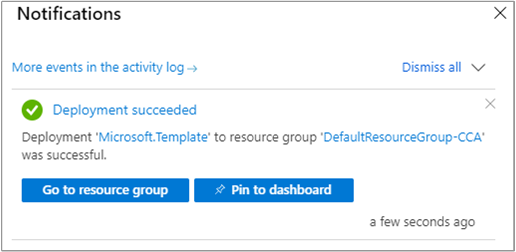
K nasazení šablony se použije Azure Portal. Kromě webu Azure Portal můžete také použít také Azure PowerShell, Azure CLI a REST API. Další informace o dalších šablonách nasazení najdete v tématu Nasazení šablon.
Ověření nasazení
K ověření vytvoření rozpočtu použijte jeden z následujících způsobů.
Přejděte na Cost Management a fakturace> a vyberte rozsah >Rozpočty.
Vyčištění prostředků
Pokud už rozpočet nepotřebujete, odstraňte ho pomocí jedné z následujících metod:
Přejděte do služby Cost Management a fakturace vyberte rozsah fakturace>>,> vyberte rozpočet > a pak vyberte Odstranit rozpočet.
Další kroky
V tomto rychlém startu jste vytvořili rozpočet a nasadili ho. Další informace o službě Cost Management a fakturaci a Azure Resource Manageru najdete v následujících článcích.
- Přehled správy nákladů a fakturace
- Vytváření rozpočtů na webu Azure Portal
- Další informace o Azure Resource Manageru